霞光效果,制作落日霞光效果图片(5)
来源:PS联盟
作者:Sener
学习:5547人次
16、创建曲线调整图层,把RGB通道压暗,参数设置如图26,确定后把蒙版填充黑色,然后用柔边白色画笔把底部区域涂暗一点,效果如图27。
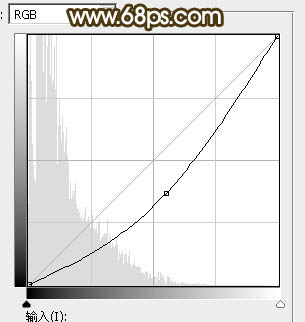
<图26>
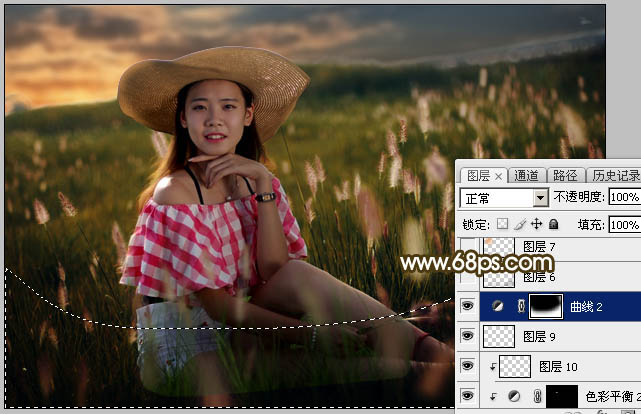
<图27>
17、现在来渲染高光:
新建一个图层,用椭圆选框工具拉出下图所示的选区,羽化30个像素后填充橙黄色:#E99F52,取消选区后把混合模式改为“叠加”,效果如下图。

<图28>
18、按Ctrl + J 把当前图层复制一层,混合模式改为“柔光”,效果如下图。

<图29>
19、按Ctrl + J 把当前图层复制一层,混合模式改为“滤色”,再按Ctrl + T 稍微缩小一点,效果如下图。

<图30>
20、按Ctrl + J 再复制当前图层,同样缩小一点,效果如下图。到这一步高光基本渲染完成,可以再添加光晕素材增加细节。

<图31>
学习 · 提示
相关教程
关注大神微博加入>>
网友求助,请回答!






![[非主流PS教程] LOMO风格的非主流图片教程](http://pic.16xx8.com/article/UploadPic/2007/10/26/2007102672654847_lit.jpg)
